| 1 | Podczas uruchamiania aplikacji FaceFilter Studio po raz pierwszy przy wyłączonym lub niepodłączonym do komputera urządzeniu Brother wyświetlony zostanie następujący ekran. 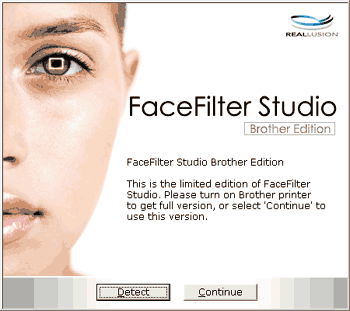 | ||||
| 2 | Po kliknięciu przycisku Detect (Wykryj) w kroku 1 wyświetlony zostanie następujący ekran. Włącz urządzenie Brother i upewnij się, że jest ono podłączone do komputera, a następnie kliknij przycisk Tak. 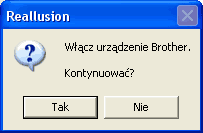 | ||||
| 3 | Jeśli aplikacja FaceFilter Studio nie wykryje urządzenia Brother, wyświetlony zostanie następujący ekran. Upewnij się, że urządzenie Brother jest włączone i kliknij przycisk Ponów próbę.  Jeśli aplikacja FaceFilter Studio nadal nie wykrywa urządzenia Brother w kroku 3, kliknij przycisk Anuluj. | ||||
| 4 | Po kliknięciu przycisku Anuluj w kroku 3 wyświetlony zostanie następujący ekran. 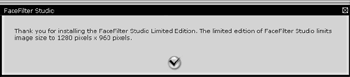 | ||||
| 5 | Po kliknięciu zaznaczonego przycisku w kroku 4 aplikacja FaceFilter Studio zostanie uruchomiona z ograniczonym dostępem do funkcji. Ikona Drukuj w głównym menu będzie zaznaczona szarym kolorem, a funkcja Drukuj będzie niedostępna. 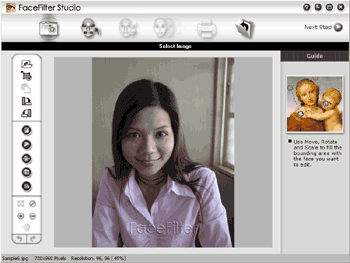
|